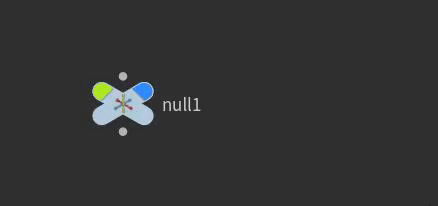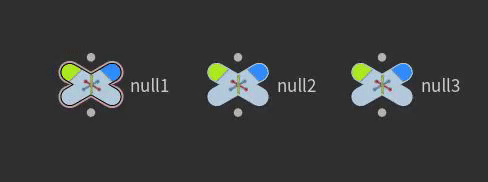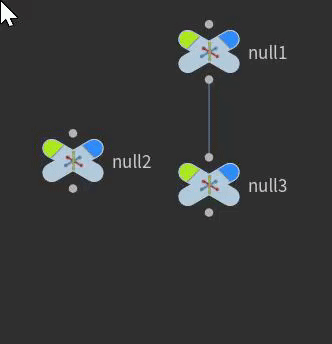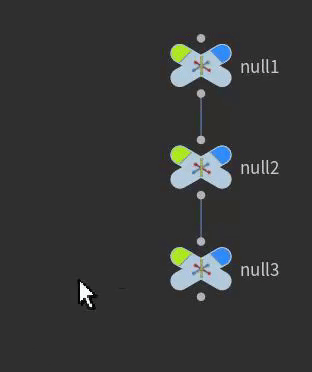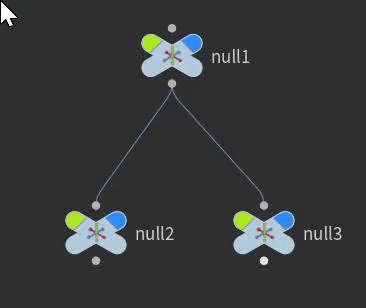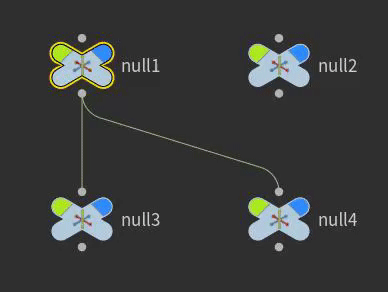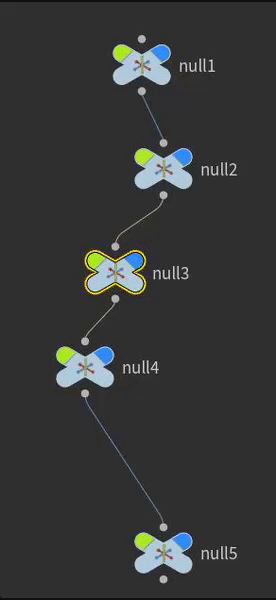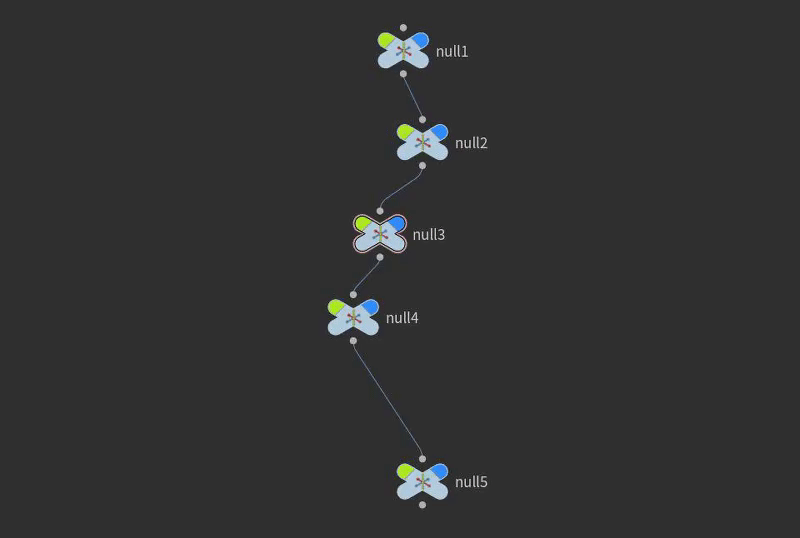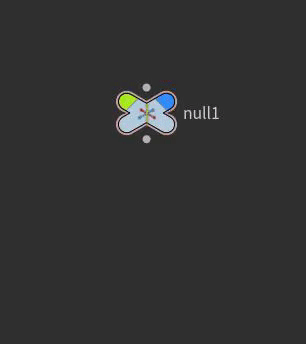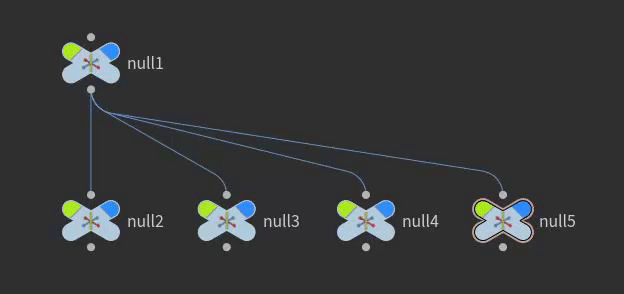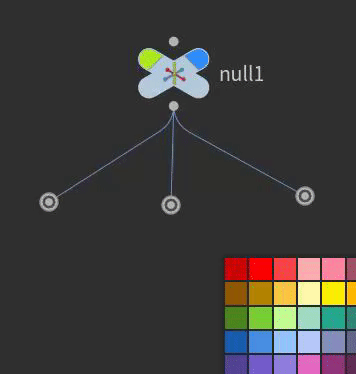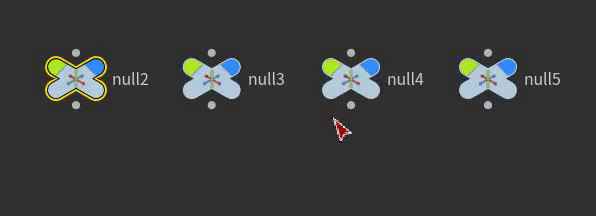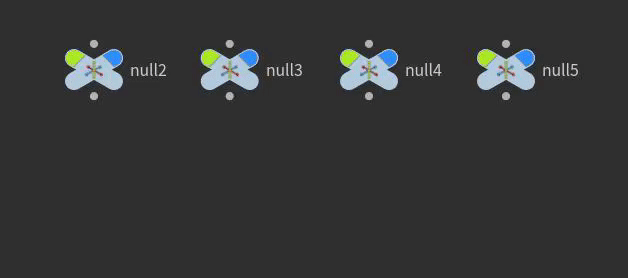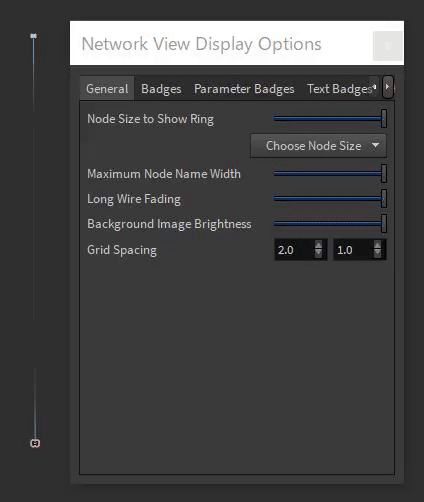Houdini Wire Work
Houdini でのワイヤ操作をまとめました。ショートカットキーなどはWindows版となっています。
基本
[Alt]を押しながらノードをドラッグすると、パラメータを保持したまま複製してくれる。
ノードを選んで[G]キーを押すと、そのノードにフォーカスしてくれる。
中間ノードは、割り込ませるだけで、繋いで整列してくれる。
中間ノードは、ブルブルすると外れてくれる。
[Y]キーを押すとハサミモードになり、キーを押したままドラッグすると、ワイヤをスパパパっと切ってくれる
複数のワイヤを繋ぎ変えるには、ワイヤの束を選択して繋ぎなおす。
整列
[A]キーを押したまま、ノード(Null3)を下にドラッグすると、そのノードを基準に、下流が整列する。
[A]キーを押したまま、ノード(Null3)を上にドラッグすると、そのノードを基準に、上流が整列する。
[A]キーを押したまま、ノード(Null3)を右にドラッグすると、そのノードを基準に、下流が右に整列する。
[A]キーを押したまま、ノード(Null3)を左にドラッグすると、そのノードを基準に、上流が左に整列する。
ドット
ノードからワイヤをドラッグしている時に、[Alt]を押しながらマウスボタンを離すと、迂回用ドットが作成される。
ドットを作成したら、さらにワイヤが伸びるので、[Alt]を押しながらマウスをクリックしていくと、いくらでもドットができる。
あとからワイヤを束ねることも可能で、束ねたいワイヤの上で[Alt]を押しながら、各ワイヤの上をドラッグしていくと、全てを束ねたドットになる。
ドットに色を設定すると、ワイヤの色を変えられる。